دليل مستخدم iPad
- مرحبًا
- ما الجديد في iOS 12
-
- التنبيه وفتح القفل
- التعرف على الإيماءات الأساسية
- تعرف على إيماءات الطرز التي تدعم Face ID
- استكشاف الشاشة الرئيسية والتطبيقات
- تغيير الإعدادات
- التقاط لقطة شاشة
- ضبط مستوى الصوت
- تغيير أو إيقاف الأصوات
- البحث عن محتوى
- استخدام وتخصيص مركز التحكم
- عرض وتنظيم عرض اليوم
- الوصول إلى الميزات من شاشة القفل
- السفر مع iPad
- تعيين مدة استخدام الجهاز ومُدد السماح والحدود
- مزامنة الـ iPad باستخدام iTunes
- تغيير البطارية ومراقبتها
- معرفة دلالة أيقونات الحالة
-
- الملحقات المضمنة مع الـ iPad
- التوصيل بأجهزة Bluetooth
- إجراء تدفق للصوت والفيديو إلى أجهزة أخرى
- التوصيل بتلفاز أو بروجكتور أو شاشة عرض
- التحكم في الصوت على أجهزة متعددة
- Apple Pencil
- استخدام Smart Keyboard و Smart Keyboard Folio
- استخدام Magic Keyboard
- AirPrint
- Handoff
- استخدام الحافظة العامة
- إجراء مكالمات Wi-Fi واستلامها
- Instant Hotspot
- نقطة اتصال شخصية
- نقل الملفات باستخدام iTunes
-
-
- بدء استخدام ميزات إمكانية وصول ذوي الاحتياجات الخاصة
- اختصارات إمكانية وصول ذوي الاحتياجات الخاصة
-
-
- تشغيل VoiceOver واستخدامه
- تغيير إعدادات VoiceOver
- التعرف على إيماءات VoiceOver
- تشغيل الـ iPad باستخدام إيماءات VoiceOver
- التحكم في VoiceOver باستخدام الدوار
- استخدام لوحة المفاتيح على الشاشة
- الكتابة بإصبعك
- التحكم في VoiceOver باستخدام Magic Keyboard
- كتابة برايل على الشاشة باستخدام VoiceOver
- استخدام شاشة عرض برايل
- استخدام VoiceOver في التطبيقات
- نطق التحديد ونطق الشاشة والاستجابة الصوتية للكتابة
- تكبير/تصغير
- المكبر
- إعدادات شاشة العرض
- Face ID والانتباه
-
- الوصول الموجه
-
- معلومات الأمان المهمة
- معلومات معالجة هامة
- تكبير تطبيق لملء الشاشة
- الحصول على معلومات حول iPad
- عرض إعدادات الخلوي أو تغييرها
- معرفة المزيد حول برنامج وخدمة الـ iPad
- بيان التوافق مع FCC
- بيان التوافق مع ISED Canada
- معلومات حول ليزر الفئة 1
- شركة Apple والبيئة
- معلومات حول التخلص من الجهاز وإعادة التدوير
- بيان التوافق الصادر عن ENERGY STAR
- حقوق النشر
عرض الموسيقى الموصى بها على الـ iPad
تتعرف Apple Music على نوع الموسيقى التي تحبها وترشح لك الأغاني والألبومات وقوائم التشغيل حسب ذوقك.
في تطبيق الموسيقى ![]() ، يتيح لك علامة التبويب "لك" اكتشاف قوائم التشغيل التي تم إنشاؤها بواسطة خبراء Apple Music، والألبومات حسب ذوقك، والموسيقى التي يستمع إليها أصدقاؤك.
، يتيح لك علامة التبويب "لك" اكتشاف قوائم التشغيل التي تم إنشاؤها بواسطة خبراء Apple Music، والألبومات حسب ذوقك، والموسيقى التي يستمع إليها أصدقاؤك.
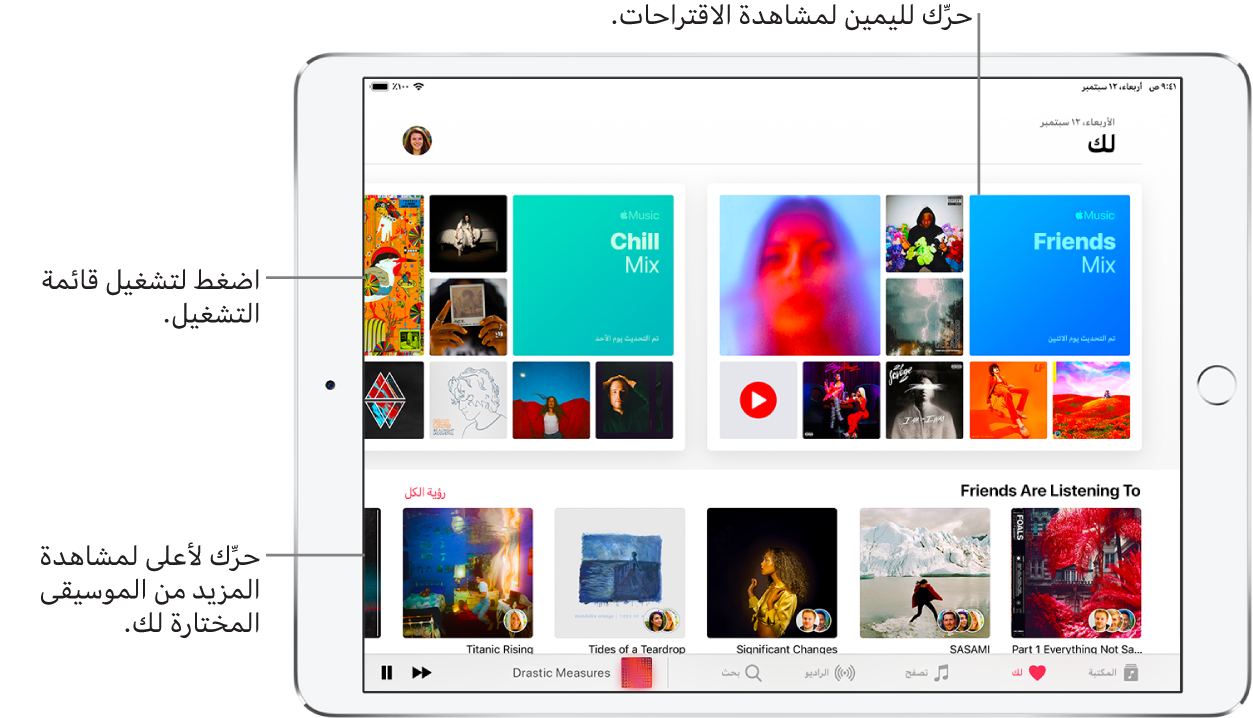
تحديد الأنواع المفضلة والفنانين المفضلين
عندما تضغط على "لك" لأول مرة، تتم مطالبتك بإخبار Apple Music حول تفضيلاتك. تستخدم Apple Music هذه التفضيلات عند التوصية بالموسيقى.
اضغط على الأنواع التي تعجبك (اضغط مرتين على الأنواع التي تحبها، واضغط مطولاً على الأنواع التي لا تعنيك).
اضغط على التالي، ثم كرر ذلك مع أسماء الفنانين التي تظهر.
لإضافة فنان معين غير موجود في القائمة، اضغط على إضافة فنان، ثم أدخل اسم الفنان.
تشغيل الموسيقى
اضغط على "لك"، ثم اضغط على قائمة تشغيل أو ألبوم.
اضغط على تشغيل أو اضغط على زر الخلط لخلط قائمة التشغيل أو الألبوم.
اضغط على زر الخلط لخلط قائمة التشغيل أو الألبوم.
تشغيل الأغاني من كتالوج الفنان
انتقل إلى صفحة الفنان، ثم اضغط على ![]() بالقرب من الجزء العلوي من الشاشة.
بالقرب من الجزء العلوي من الشاشة.
يقوم تطبيق الموسيقى بتشغيل الأغاني من الكتالوج الكامل والأغاني المنوعة والأغاني النادرة للفنان.
إخبار Apple Music بما يعجبك
قم بأحد الإجراءات التالية:
المس مطولًا ألبوم أو قائمة تشغيل أو أغنية، ثم اضغط على إعجاب أو عدم الإعجاب.
على شاشة جاري التشغيل، اضغط على
 ، ثم اضغط على إعجاب أو عدم الإعجاب.
، ثم اضغط على إعجاب أو عدم الإعجاب.
إخبار Apple Music بما يعجبك وما لا يعجبك يُحسّن من التوصيات المستقبلية.
تقييم الموسيقى في مكتبتك
انتقل إلى الإعدادات
 ، ثم اضغط على الموسيقى.
، ثم اضغط على الموسيقى.قم بتشغيل إظهار تقييمات النجوم.
في الموسيقى، المس مطولاً أي أغنية في المكتبة، اضغط على تقييم الأغنية، ثم اختر تقييمًا من نجمة إلى خمس نجوم.
تتم مزامنة تقييمات الأغاني على كل الأجهزة التي تستخدم نفس Apple ID.
توجيه تطبيق الموسيقى إلى تجاهل عادات الاستماع الخاصة بك
يمكنك منع عادات الاستماع على جهازك من التأثير على توصيات "لك".
انتقل إلى الإعدادات
 ، ثم اضغط على الموسيقى.
، ثم اضغط على الموسيقى.قم بإيقاف استخدام سجل الاستماع.